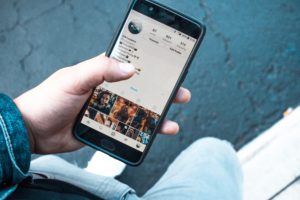
こんにちは、神住です。
インスタグラムのストーリーズ機能とは、特別な画像や動画をシェアするための新しいスペースです。
写真と動画をアップロードでき、スライドショー形式のコンテンツを共有します。
ユーザーは投稿に文字を入力したり、絵を描き込んだりといった加工をしたりすることも可能です。
ストーリーズ機能はかなり特殊で、各画像・動画ごとに「24時間」だけシェアすることができます。
原則として投稿はプロフィール画面や自分のタイムラインには表示されず、24時間経過すると自動的に消える仕組みです。
ストーリーズは24時間を経過すると、見ることができなくなります。
目次
ストーリーズを閲覧する

実際にストーリーズを閲覧してみましょう。
ホーム画面の上の列に、丸いアイコンが並んでいます。
これが、フォローしている人たちの「ストーリーズ」です。
この丸いアイコンをタップすることで、ストーリーズを閲覧することができます。
ユーザーネームの横に「◯◯時間」と書いてあるます。
これは、そのコンテンツが投稿されてどれぐらい経過したかがわかります。
ストーリーズに投稿する
撮影
それではインスタグラムのストーリーズに投稿してみましょう。
ストーリーズに投稿するには、左上のカメラのアイコンをタップするか、自分のアイコンをタップするか、画面を右にスワイプして撮影画面を開きます。
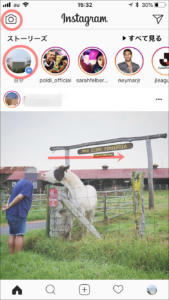
撮影は、中央の白いボタンでおこないます。ボタンを押している時間だけ撮影が継続します。
撮影時間は15秒までです。
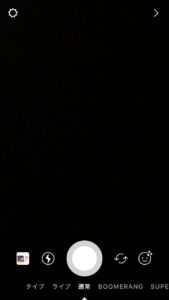
撮影にはフェイスフイルターなどの機能がある他、撮影モードもいろいろあります。
タイプ(文字入力)、ライブ(ライブ中継)、通常、BOOMERANG(ブーメラン)、SUPERZOOM(スーパーズーム)、逆再生動画、ハンズフリー、ストップモーションの撮影モードがあります。
また、以前撮ったカメラロールにある写真や動画から投稿することもできます。
編集
動画を撮影したら、編集してみましょう。

画面右上にある「Aa」をタップすると、画面に文字を配置できます。
文字色を変えられるほか、スタンプも使えます。
ペンマークをタップすると、線を描けます。
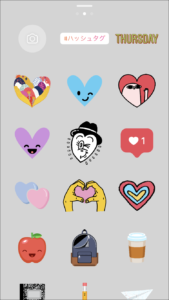
投稿
編集が終わったら、投稿します。

画面左下の「ストーリーズ」をタップすれば投稿できます。
スマホに保存したい場合は、「保存する」をタップしてから「ストーリーズ」をタップします。
投稿はホーム(タイムライン)上には反映されませんが、上部にあるストーリーズ欄の自分のアイコンをタップすると投稿内容が確認できます。
まとめ
インスタグラムのストーリーズの閲覧と投稿について解説しました。
ストーリーズ機能とは、特別な画像や動画をシェアするための新しいスペースです。
各画像・動画ごとに「24時間」だけシェアすることができます。
通常の投稿とはまた違った機能なので一度試してみてください。
